win7系统xp开机音乐设置 xp开机音乐设置方的解决方法?
在用xp的小伙伴们,忠实粉们,你们是不是一直都在使用着xp自带的开机音乐,现在发觉有些听腻了xp自带的开机音乐。但又不知道该到哪里设置xp开机音乐。这该怎么办呢?别着急,小编今天就来给你们说说如何设置xp开机音乐的方法,一起来看看吧。
1、用xp系统自带的“录音机”,录制一段wav格式的声音文件,或者将自己喜欢的音乐转化为wav格式文件。
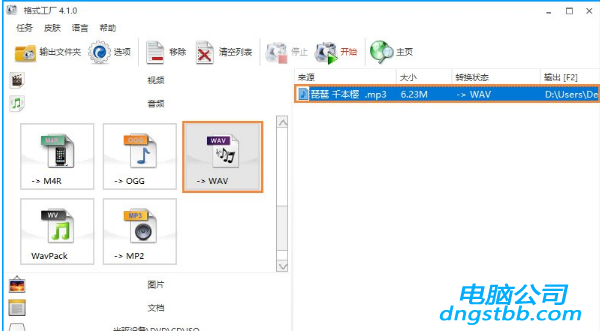
2、将wav文件拷贝到:C:\windows\Media文件夹中,如下图所示。
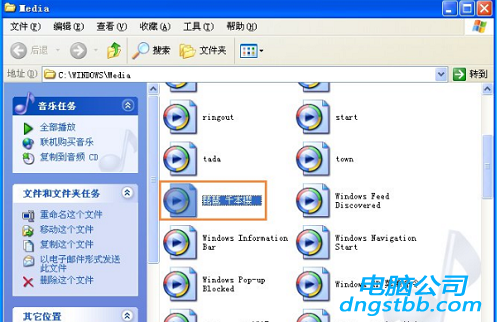
3、如下图所示,点击“开始菜单” → “控制面板”。
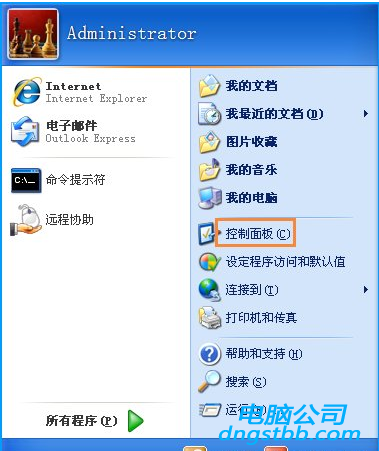
4、在“控制面板“的窗口中双击“声音和音频设备”图标。
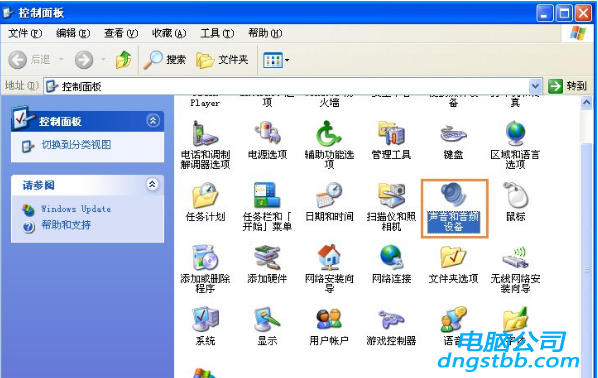
5、在打开的属性窗口中,点击“声音”标签。
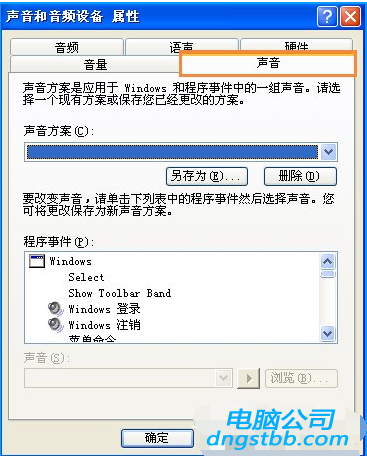
6、拖动“声音事件”右侧的滚动条,当看到“启动windows”时,鼠标单击它,使之变为蓝色,并点击“浏览”按钮。
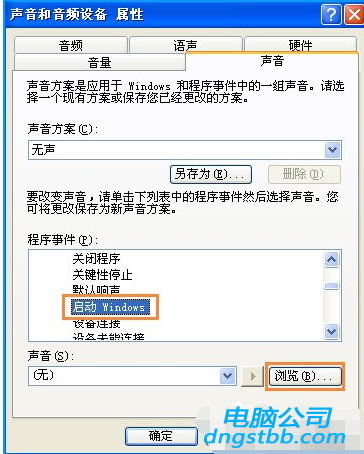
7、在浏览窗口中,鼠标单击选择你第一步拷入的wav文件(这里选择刚才第一步拷入的“琵琶 千本樱.wav”),并点击“确定”按钮,回到“声音和音频设备”属性窗口。
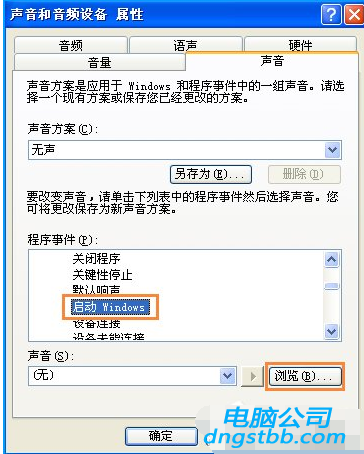
8、此时,你会看到属性窗口中“启动windows”的声音变为了“琵琶 千本樱.wav”,然后点击声音方案下面的“另存为”按钮,将这个设置作为一个声音方案保存。
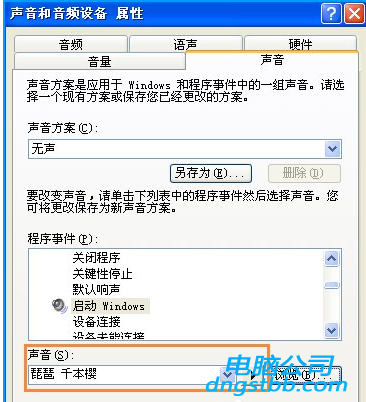
9、在弹出的“将方案存为”对话框中,输入方案名称,再点击确定。
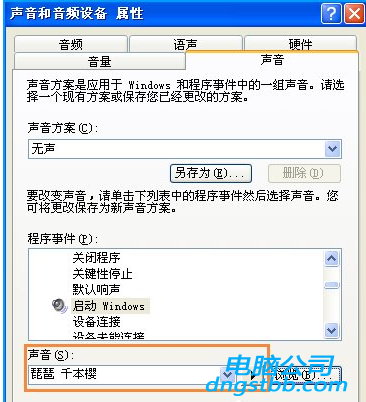
10、回到“声音和音频设备”属性窗口后,确认你的个性化设置无误后,点击“确定”按钮关闭对话框。.
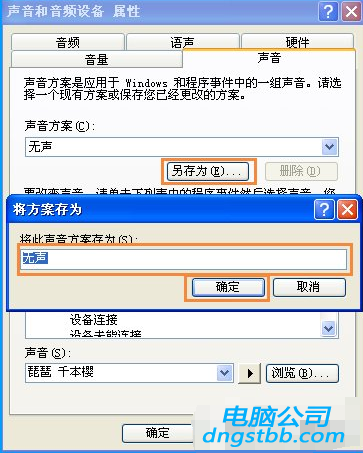
11、重启电脑,你可以试着听听,开机音乐已经变为了你刚才设置的wav声音文件里的音乐了。
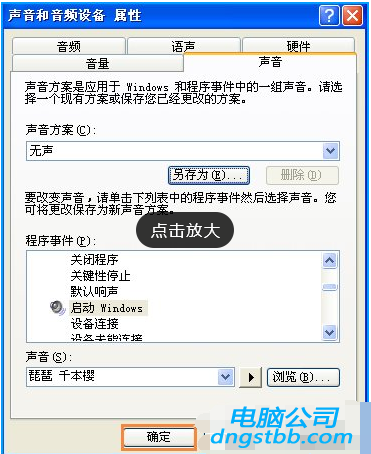
以上就是xp开机音乐怎么设置 xp开机音乐设置方教程的全部内容了。如果你也想设置xp开机音乐,那就不要错过小编这篇文章哦。更多精彩教程请关注u深度官网。
系统下载推荐
-
1
 详情
详情深度技术免激活win7 64位游戏永久版v2022.02
更新日期:2022-01-19 -
2
 详情
详情系统之家Win11 2021.09 64位 稳定纯净版
更新日期:2021-08-10 -
3
 详情
详情电脑公司Win10 快速纯净版 2021(32位)
更新日期:2021-08-26 -
4
 详情
详情雨林木风Win10 万能纯净版 2021(64位)
更新日期:2021-08-26 -
5
 详情
详情绿茶系统v2022.09最新win7 32位正式娱乐版
更新日期:2022-05-01 -
6
 详情
详情深度技术Win11 64位 增强装机版 2021.09
更新日期:2021-08-10 -
7
 详情
详情技术员联盟最新64位win8.1无卡顿抢先版v2022.09
更新日期:2022-05-01 -
8
 详情
详情电脑公司Win10 安全装机版64位 2021
更新日期:2021-08-26






